很多朋友在使用Windows 10系统的电脑时,想要设置电脑的开机密码,但又不知道该如何操作,本期文章教大家如何进行设置 。
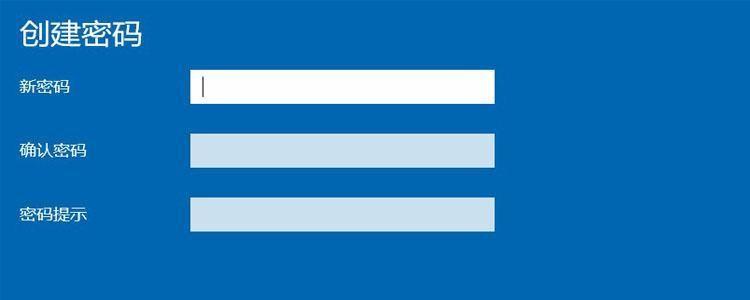
文章插图
一、设置首先进入电脑系统桌面,然后点击电脑系统桌面左下角的“开始菜单” , 在弹出的界面里找到“齿轮”图标,点击进入“设置”选项 。如下图:

文章插图
二、账户进入电脑系统“设置”界面以后 , 在弹出的界面里找到“帐户” 。如下图:
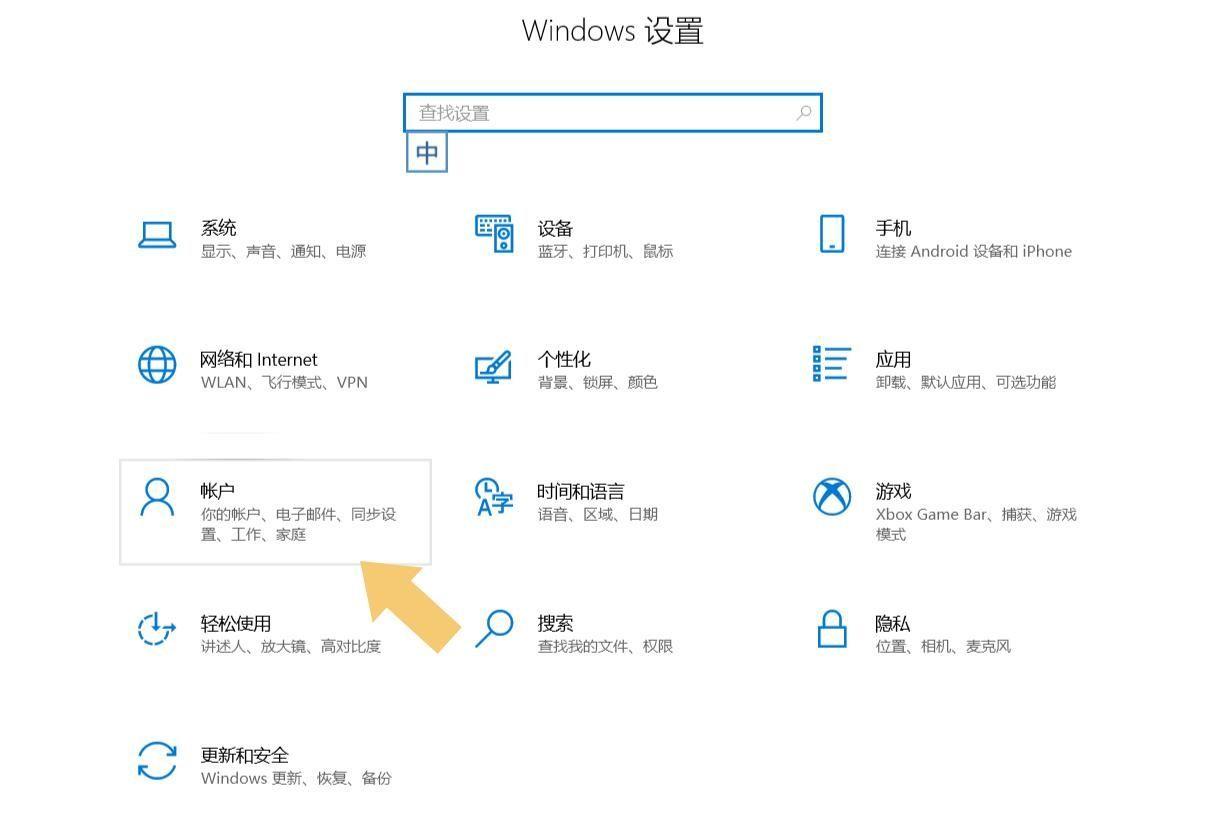
文章插图
三、设置密码找到“帐户”选项后,点击打开它,在弹出的界面里找到“登录选项” 。如下图:
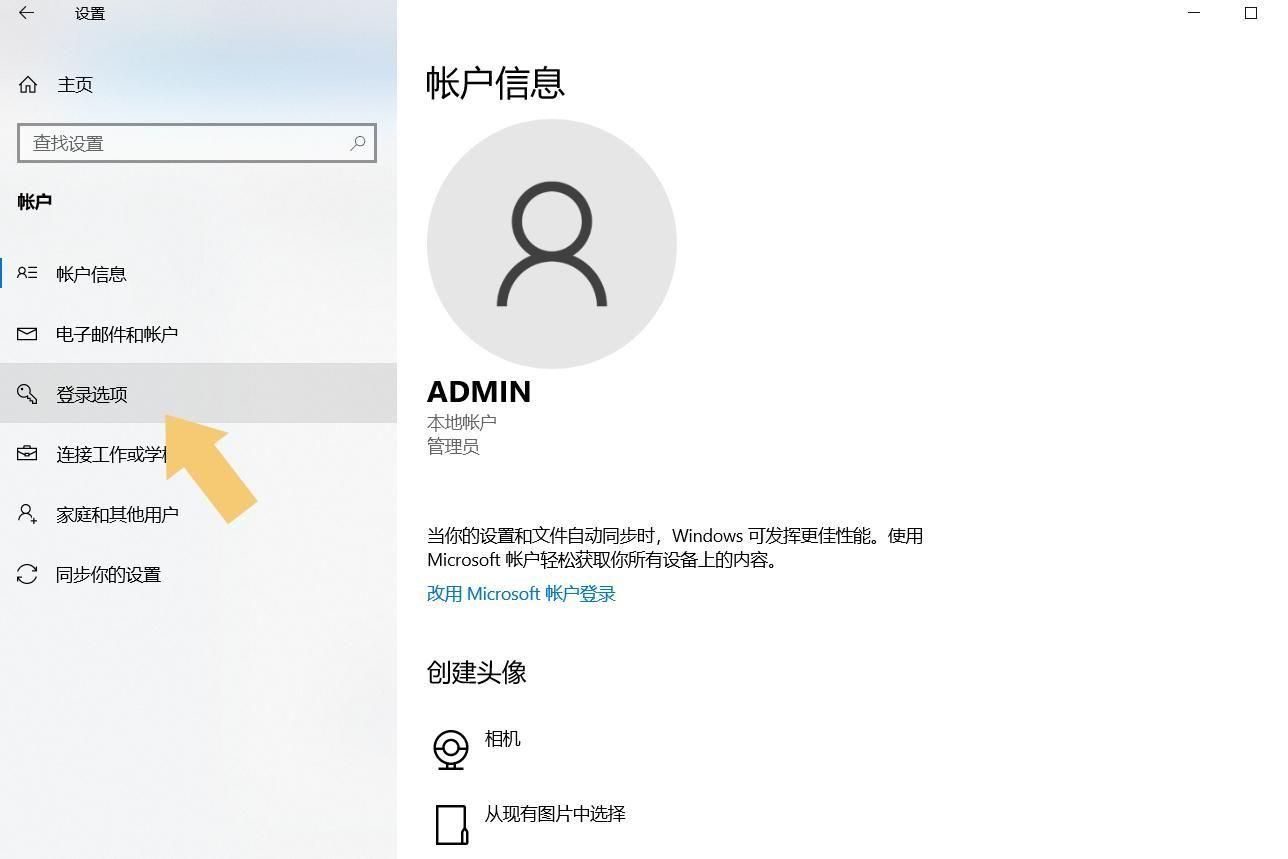
文章插图
【在哪里设置windows开机密码 如何设置电脑开机密码】点击打开“登录选项”,在弹出的界面里找到“密码”选项 。如下图:
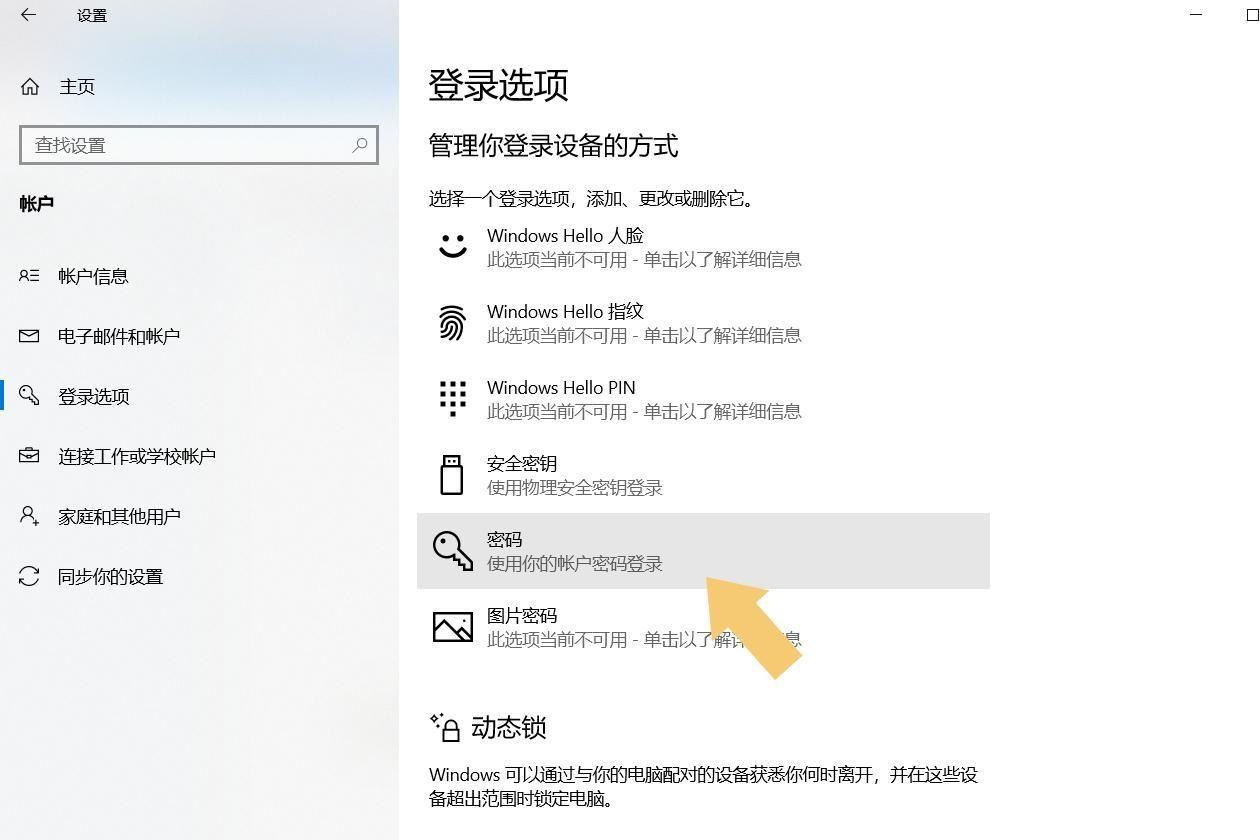
文章插图
设置密码的方式和方法有很多,但部分密码的设置方法需要用户的电脑支持才可以,如果用户不懂,不要胡乱设置,直接点击“密码”选项,界面会自动弹出输入密码的窗口,然后选择“添加” 。如下图:
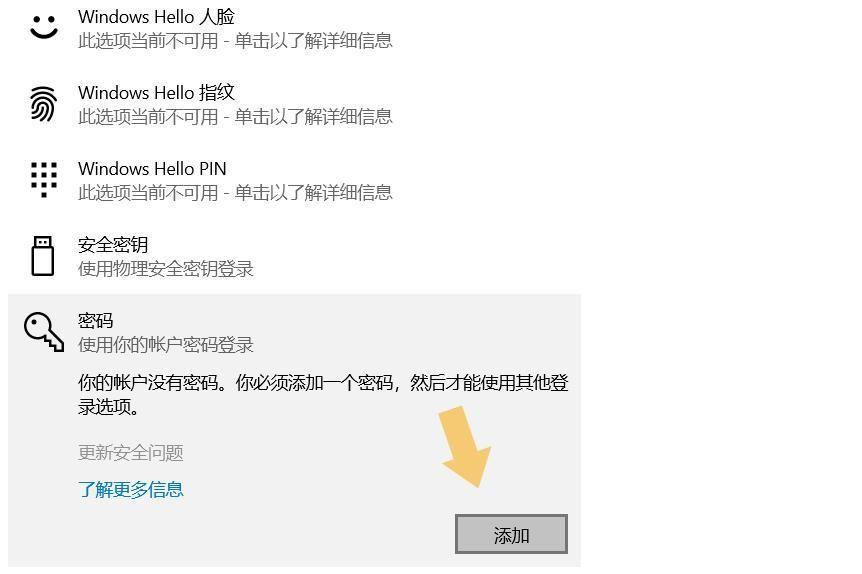
文章插图
选择“添加”选项后,在弹出的界面里输入两遍需要设置的密码 , 密码提示问题可根据使用习惯进行设置,设置完成后点击“下一步” 。如下图:
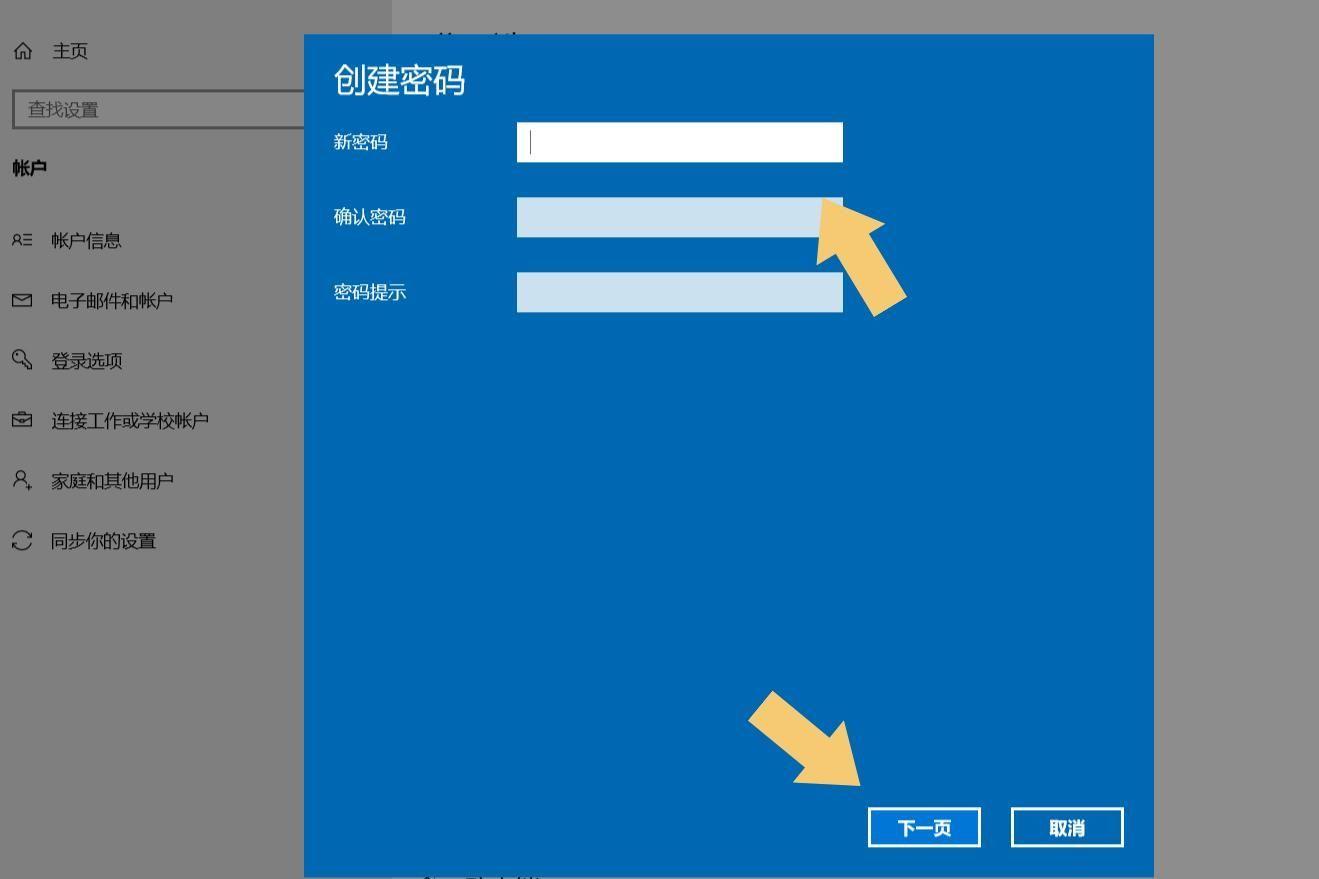
文章插图
点击“下一步”之后,会显示电脑上创建的帐户,如果没有创建其登录帐户的情况下 , 这步可以直接忽略,直接选择“完成”即可 。如下图:
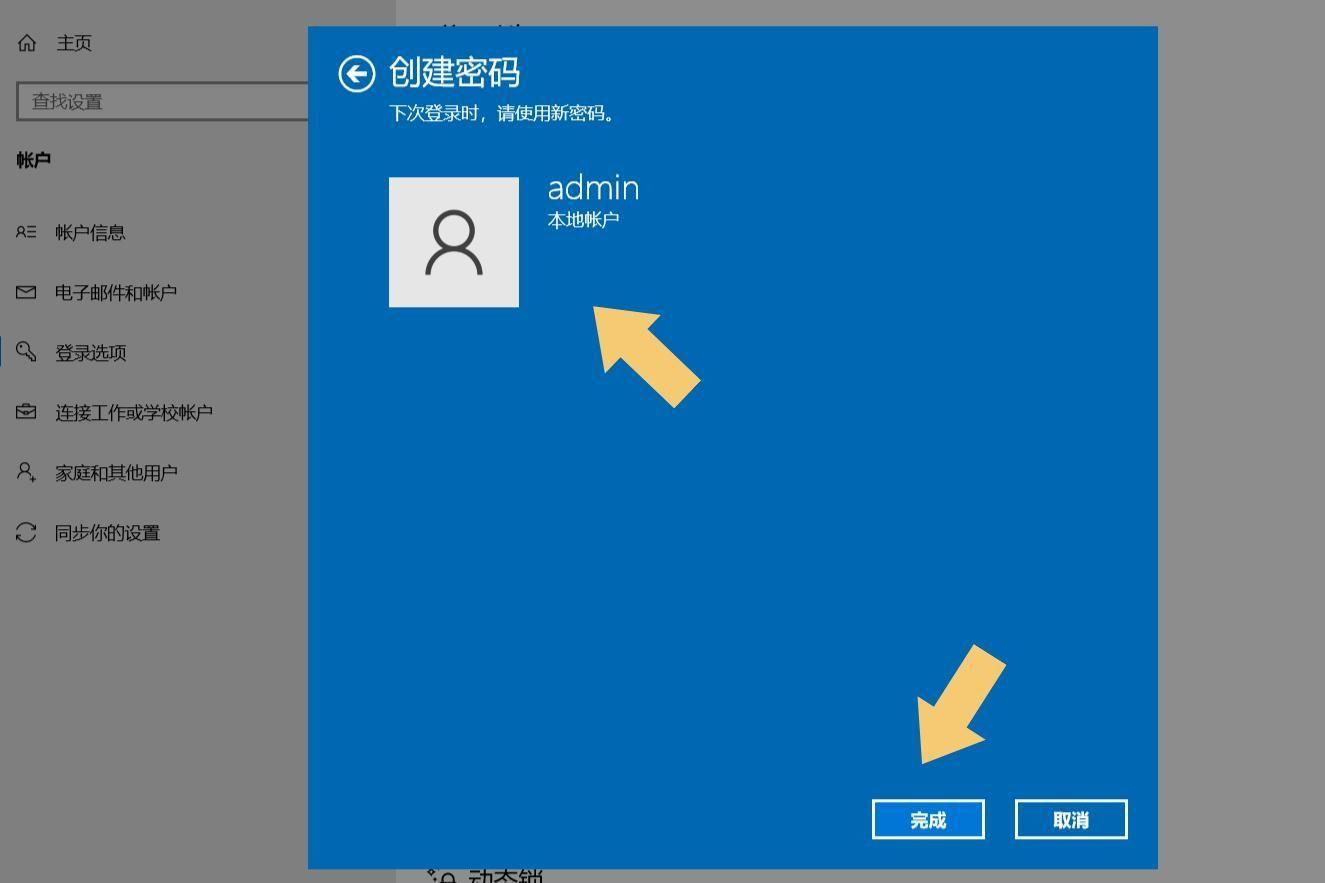
文章插图
注意看该界面的小字解释,点击“完成”后,下次开机进入系统时登录该帐户 , 就需要使用密码啦 。
结束语:如果用户想要修改密码,也可以重复上述操作,不过在“添加”密码的位置会显示“更改”直接点击“更改”就可以修改之前设置的密码了 。如下图:
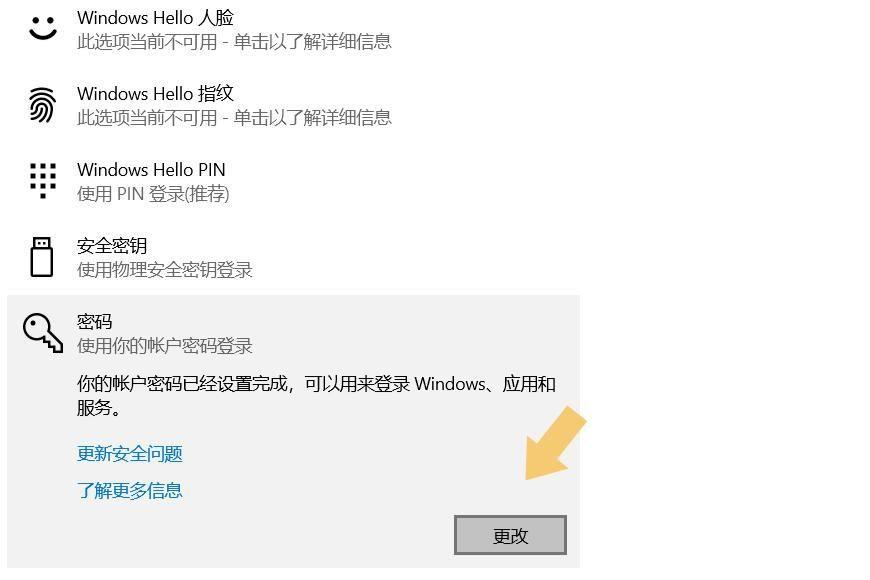
文章插图
注:文中演示使用的电脑型号为华硕 TUF Dash FX516PM,系统版本为Windows 10 64位 家庭中文版,不涉及任何软件版本内容 。
- 不压缩文件夹设置密码的简单方法 win10电脑文件夹怎么加密
- 如何修复Windows10中的OOBEAADV10安装错误
- 如何修复Windows11或10中的空tw-*.temp文件夹错误
- 如何修复微软Edge105无法在Windows11或10中打开
- 如何修复Windows11、10中的Storport.sys蓝屏错误BSOD
- 如何修复Windows10中的KB5015808之后的RDP错误
- GPO 修复损坏的桌面快捷方式 错误KB5017308 Windows10
- 如何修复Windows中的D3DCOMPILER_47.dll丢失错误
- 修复Windows11中7.1环绕声无法工作的错误
- 修复Windows11、10中的FBNetFlt.sys蓝屏错误BSOD
